Ändern des Benutzernamens im Mac OS
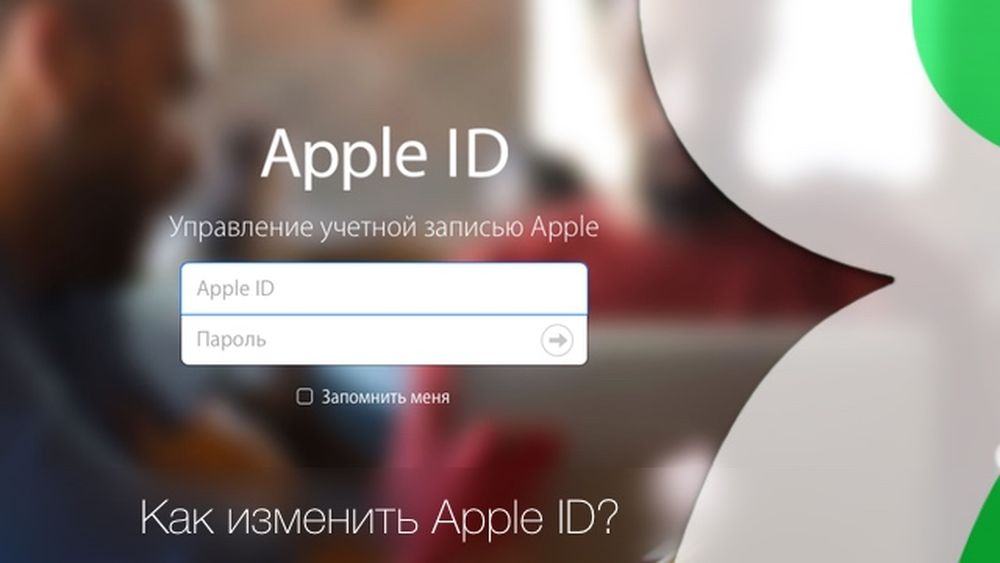
- 683
- 162
- Fr. Aliyah Krippner
Mit der Veröffentlichung neuer Versionen von Mac OS ändern sich die Schnittstellen, einschließlich verschiedener Einstellungen. In der Regel gibt es keine ernsthaften Änderungen, aber es gibt Aktualisierungen, die einige Funktionen „verbergen“ oder tolerieren, damit ein unerfahrener Benutzer verloren geht und nicht weiß, wo sie nach ihnen suchen müssen. Diese Situation wird mit dem Management der Benutzer in neuen Versionen des Betriebssystems beobachtet. Daher wird es nützlich sein, ausführlicher herauszufinden, wie der Benutzername im Mac OS geändert werden kann.
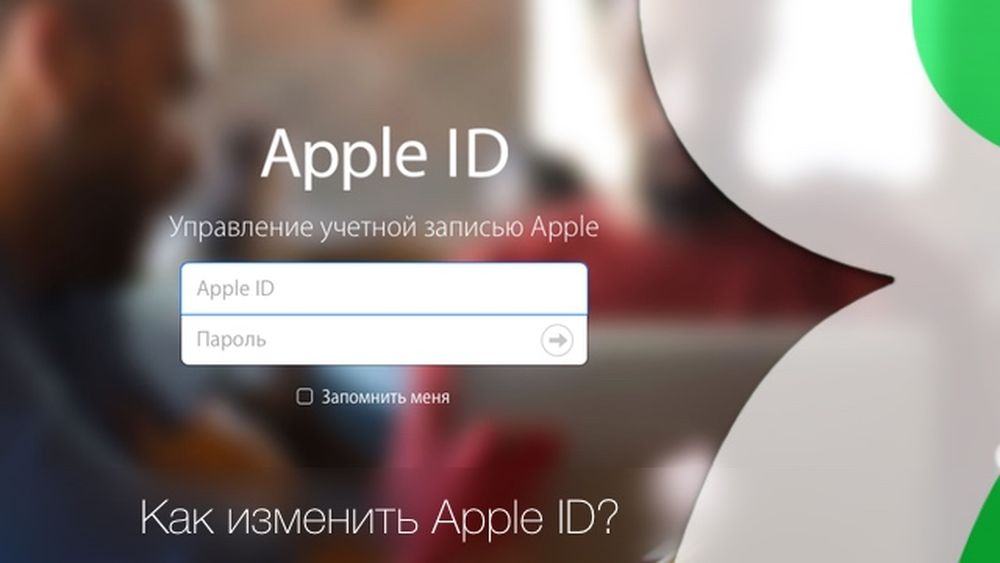
In MacBooks kann das Training auch schön sein
Einführung
Zuerst müssen Sie herausfinden, was Sie genau ändern möchten. Mac unterteilt den Namen des Benutzers in voll und kurz. Beide können verwendet werden, um das System einzugeben, aber Short bestimmt auch den Namen des Benutzerordners, in dem seine Daten gespeichert werden.
Ändern des vollständigen Namens des Kontos
So ändern Sie den vollständigen Namen des Benutzers auf MacBque? Der Prozess dieses Verfahrens ist einfach und bedeutet normalerweise keine negativen Konsequenzen, wenn Sie keine unnötigen Parameter ändern, was Sie gewarnt werden.
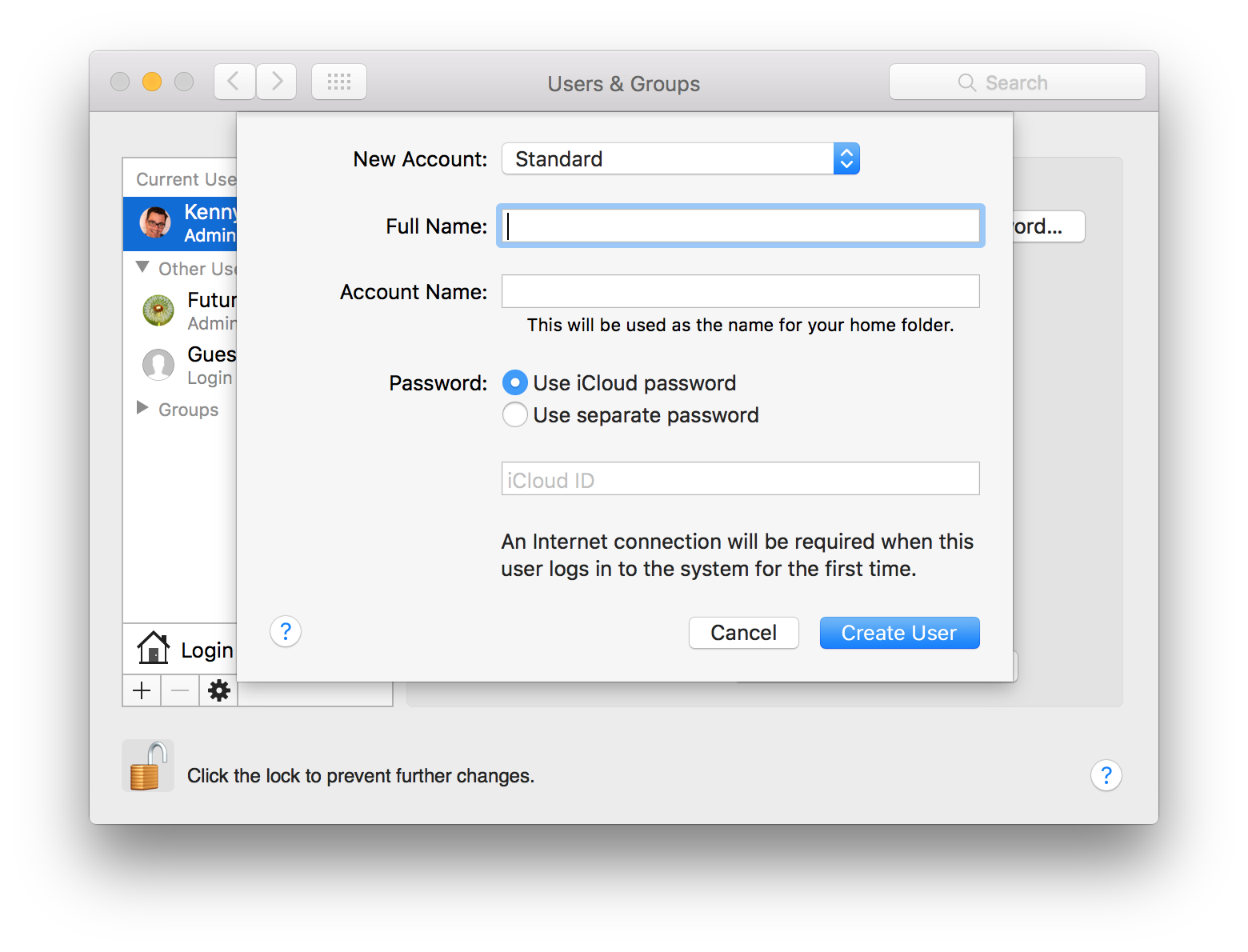
- Wir gehen zum Menü und suchen nach der Hauptschaltfläche "Systemeinstellungen", klicken Sie auf der aufkommenden Oberfläche darauf, suchen nach dem Abschnitt "Benutzer und Gruppen".
- Wir können die Einstellungen in diesem Menü einfach nicht ändern. Wir müssen die Schnittstelle durch Drücken des Sperrsymbol. Jetzt können wir alle Möglichkeiten nutzen, die vom Betriebssystem bereitgestellt werden. Zusätzlich zur Änderung des Namens können Sie ein oder mehrere neue Konten erstellen, ihre Berechtigungen konfigurieren, Anmeldung festlegen und so weiter.
- Im Bereich links wird die Liste aller Konten dieses Computers angezeigt. Wählen Sie die richtige aus und klicken Sie darauf auf die rechte Schaltfläche. Es wird ein Kontextmenü angezeigt, in dem Sie das Element "Zusätzliche Parameter" auswählen müssen.
- Ein Fenster, in dem wir den vollständigen Namen in der gleichnamigen Spalte ändern, wird vor uns auftauchen.
Sie fanden mit einem vollständigen Namen und Zeit heraus, einen kurzen Start zu haben. Dieses Verfahren ist etwas komplizierter, aber daran ist nichts auszusetzen, wenn Sie dem bereitgestellten Algorithmus eindeutig folgen.
Ändern des Benutzernamens und des Konto Ordners
So ändern Sie den kurzen Namen des Benutzers in Mac OS? Es ist an den Benutzerordner gebunden, in dem alle erforderlichen Daten gespeichert werden. Sie können es nicht einfach nehmen und ändern, es ist erforderlich, den Namen des Ordners sowie den Pfad dazu zu ändern.
WICHTIG. Es ist sehr wünschenswert, wichtige Dokumente zu sichern. Wenn Sie sich irren, füllen Sie die Felder falsch oder nicht alle - das Betriebssystem hört nicht mehr zu arbeiten.
- Lassen Sie das Konto, das wir ändern werden. Wenn dies der einzige Administrator ist, ist es notwendig, einen weiteren zu erstellen und nach Abschluss der Manipulationen zu löschen, wenn es überflüssig ist.
- Wir gehen auf die Startdiskette und finden den Ordner "Benutzer". Im Inneren befindet sich ein Ordner, den wir umbenennen müssen. Vergessen Sie nicht, dass sein Name mit dem gewünschten Namen des Benutzers übereinstimmen sollte. Schreiben Sie aus Sicherheitsgründen in ein Textdokument oder auf Papier sowie alte und neue Optionen auf.
- Wie beim letzten Mal, als wir zu "Benutzern und Gruppen" gehen, erhalten wir administrativen Zugriff.
- Wie beim letzten Mal, als wir das Kontextmenü mit der richtigen Schaltfläche im Benutzer aufrufen, geben wir die Schnittstelle zusätzlicher Parameter ein.
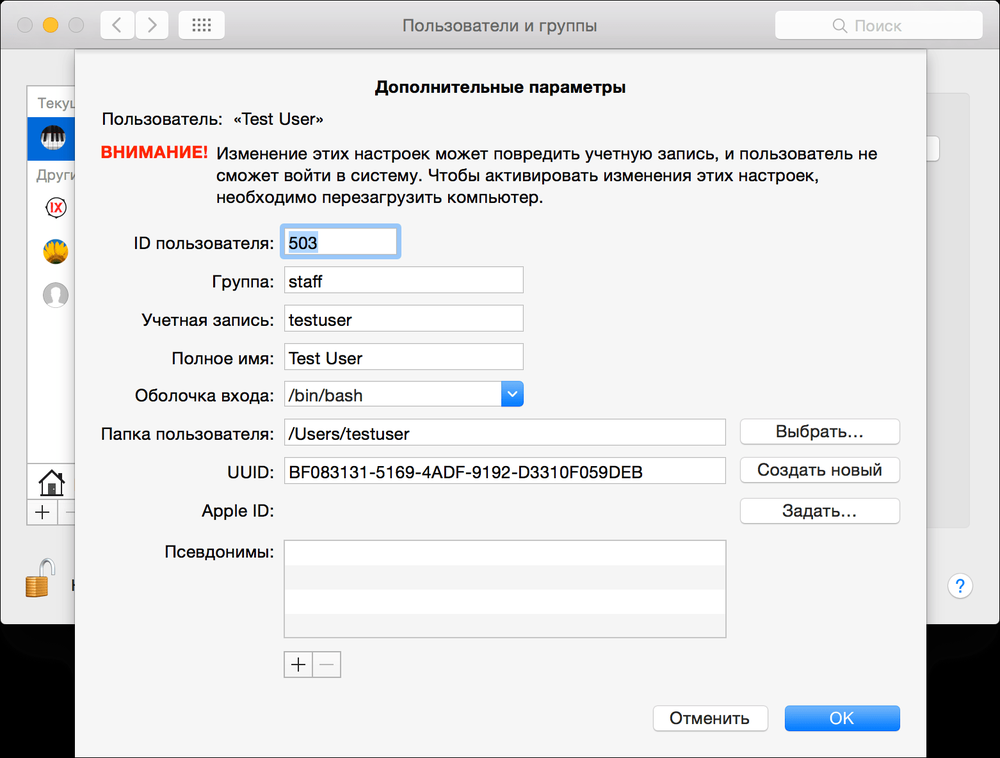
- Wir interessieren uns für das Feld "Kontoaufzeichnung" und füllen Sie es basierend auf dem Namen des Ordners aus, den wir kürzlich umbenannt haben. Der Brief befindet sich im Brief. Bitte beachten Sie, dass wir keine Leerzeichen verwenden können. Wenn Sie bereits eine Lücke gedruckt haben, sollten Sie sie unbedingt löschen, können Sie nicht weiter mit ihm schreiben.
- Wir betrachten das Feld "Benutzerordner", es gibt einen vollständigen Pfad zum Ordner. Manuell einen neuen Weg mit einem neuen Namen verschreiben.
- Wir bestätigen alle Änderungen im Schlüssel "OK".
- Laden Sie das Gerät neu.
Nach all den Manipulationen vergessen wir nicht, den zusätzlichen Administrator zu entfernen, wenn er für Sie nicht nützlich ist, und wir sind davon überzeugt, dass unsere Zielbuchhaltung funktioniert und der beigefügte Ordner verfügbar ist.
Abschluss
Lesen Sie die Anweisungen vollständig und entscheiden Sie, was Sie genau ändern werden, bevor Sie etwas ändern, um etwas zu ändern. Wenn Sie genau verstehen, was Sie wollen, gehen Sie zu Manipulationen und seien Sie sehr vorsichtig. Spiele mit systemischen Einstellungen können zu Verlusten der erforderlichen oder wichtigen Daten führen. Wir haben also herausgefunden, wie man den Namen des Benutzers auf MacBook ändert.
Wenn Sie Fragen haben, stellen Sie sie in den Kommentaren ab.

